▶ 유튜브 이용 편의 기능들, 반복 재생 하려면 동영상 화면서 마우스 우클릭 ‘연속 재생’ 버튼
▶ 모바일은 URL 앞부분 youtuberepeat.com 바꾸면 서비스 연결

‘동영상의 보고’ 유튜브의 다양한 기능을 잘 알아두면 더 편리하고 재미있게 활용할 수 있다.
유튜브는 자료가 워낙 방대하다 보니 이용자가 원하는 동영상을 정확하게 검색하기 어려운 경우가 많다. 이럴 때는 검색 창에 ‘allintitle'이라는단어와 함께 검색어를 입력하면 좀더 정확한 결과물을 얻을 수 있다.
특정 단어를 제외한 검색어를 얻는 방법도 있다. 예를 들어 검색 창에‘ Decaprio-Oscar Award'라고 입력하면‘ Oscar Award'라는 단어를 제외한 디카프리오 관련 동영상만 골라볼 수 있다.
유튜브 홈페이지 상단에 있는 '검색 필터' 기능을 이용해도 결과의 정확도가 높아진다. 업로드 날짜, 동영상 종류 및 길이, 해상도 등을 골라검색 결과를 압축할 수 있고 관련성,조회수 등 원하는 순서대로 정렬하는 작업도 가능하다. 요즘 가장 핫한동영상이 궁금하다면 트렌드 홈페이지(https://www.youtube.com/trendsdashboard)에 접속해 인기 순위를 확인하면 된다.
■재미있는 GIF 파일 만들기
동영상 중 원하는 이미지를 일명 ‘움짤’ (움직이는 이미지) GIF 파일로 만드는 방법도 어렵지 않다. GIF파일로 만들고 싶은 영상을 발견했다면 URL창에 “www.gifyoutube.com/watch?v=PGuTN_ilmEk”라고 입력하면 된다.
새 사이트가 열리고 해당 동영상이 재생되면 GIF 애니메이션에 원하는 부분의 시작과 끝을 지정한다. 재생 중 일시 정지 버튼을 누르거나 직접 시간 표시 줄을 누르면 해당 위치는 자동으로‘ Start Time’에 반영된다.
애니메이션 길이는 1∼10초 사이. 마지막으로 애니메이션 제목을 입력하고 버튼을 누르면 GIF 애니메이션을 만들 수 있다.
만든 애니메이션은 외부에 공유하는 건 물론 이미지 위에 마우스 오른쪽 버튼을 누른 다음 다른 이름으로 저장해 PC에 보관할 수도 있다.
■TV 화면으로 동영상 보기
스마트폰이나 태블릿, 노트북의 유튜브 동영상을 큰 화면의 TV로 시청하는 가장 일반적인 방법은 ‘크롬캐스트’를 이용하는 것.
조그만 스틱형의 크롬캐스트를 TV뒷면 HDMI에 꽂고 스마트폰 앱을 다운받아 실행하면 끝이다. 특히 자녀들이 스마트폰 화면으로 웹툰을 보는 경우가 많은데 이때 크롬캐스트를 활용하면 좋을 듯싶다.
■유해 콘텐츠 차단하기
어린 자녀가 유튜브를 통해 폭력적이거나 선정적인 동영상에 노출 될까하는 우려는 모든 부모의 걱정이다.
현실적으로‘ 100% 차단’한다는 것은 쉽지 않겠지만 나름의 방법을 소개한다.
우선 유튜브 어카운트를 가족이 공유하는 것이다. 이 경우 자녀가 어떤 동영상을 시청했는지를 알수 있다.
또 유튜브 하단에 있는 ‘제한 모드’(restricted mode)를 시행하는 것(on)도 잊어서는 안 된다. 제한 모드가 설정되어 있다면 음란 혹은 지나치게 폭력적인 클립은 동영상 구동이 불가능하다.
부모들의 이런 고민을 해결해주고자 나온 것이 바로 어린이용 유튜브인 ‘ 유튜브 키즈(YouTube Kids)다. 키즈라고 해도 어린이용만이 아닌 일반 유튜브에 버금가는 다양한 클립을 즐길 수 있다. 또 부적절한 검색어에 대해서는 서치가 불가능하다.
아예 자녀의 과도한 스마트폰이나 태블리 사용을 막아주는 소프트웨어를 활용하는 것도 한 가지 방법이다.
예를 들어 시만텍(Symantec)의 ‘노턴 패밀리 프리미어‘(Norton FamilyPremier)나 맥아피(McAfee)의 시큐리티스 세이프 아이즈(Security’ s SafeEyes)등의 경우 인터넷 필터링은 물론 개인 파일, 사진, 동영상 등을 백업하고 저장할 수 있는 클라우드를 제공한다.

■동영상 자유자재로 재생하기
동영상을 반복 재생하는 방법도 어렵지 않다. PC에서는 해당 동영상의 화면에서 마우스 오른쪽 버튼을 클릭한 뒤 ‘연속 재생' 버튼을 누르면 끝이다.
모바일에서는 다른 방법을 써야한다. 원하는 동영상의 URL에서 앞부분의 ‘youtube.com'를 ‘youtuberepeat.
com'으로 바꾸면 영상을 반복 재생해주는 외부 서비스로 자동 연결된다.
동영상 속 특정 장면을 친구와 공유할 때 URL 전체를 복사하면 상대방이 직접 조작해 해당 장면을 찾아야 하는 번거로움이 있다. 이런 불편을 덜려면 동영상 화면에서 오른쪽버튼을 클린한 뒤 ‘현재 시간에 동영상 복사'(Copy video URL at currenttime)를 눌러 공유하면 된다.
다만 이 기능은 PC에서만 쓸 수있다. 마우스 커서를 움직일 필요 없이 키보드 자판만으로 동영상을 조작할 수도 있다. 동영상을 잠시 멈추거나 다시 재생하려면 ‘K'를, 음소거를 하려면 ‘M'을 누르면 된다‘. F'는전체화면 모드로 전환,‘ J'는 10초 전부터 재생,‘ 0'(숫자)은 처음부터 다시재생 동작을 각각 수행한다.
■인터넷 느린 곳서 동영상 보기
인터넷 속도가 느린 곳에서 유튜브를 보고 싶다면‘ Feather’라는 서비스를 활용하면 된다.
이 기능은 동영상을 재생하는 웹브라우저에서 자동으로 다운로드 받을 수 있는 총 킬로바이트를 제한하기 때문이다. 또 자동적으로 동영상을 재생할 때 불필요한 부분들 제거하면서 인터넷 속도에 최적화해 동영상을 볼 수 있게 해준다.
■해외 동영상 자막으로 보기
유튜브는 글로벌 사용자를 위해PC에서 자동 번역 서비스를 제공한다. 우선 자막 기능을 제공하는 해외동영상을 재생한 뒤 오른쪽 하단의설정(톱니바퀴) 버튼을 눌러 자막 기능을 활성화한다. 이어 ‘자동번역→한국어식' 으로 선택하면 외국어 자막이 한국어로 자동 번역된다.
일본어에 비해 영어나 중국어의 번역 품질은 낮은 편이지만 내용을 대략 이해하는 데는 도움이 된다. 동영상 제작자는 유튜브가 제공하는 번역 도구를 이용하면 유용하다.
‘커뮤니티 자막 제공' 기능을 이용하면 일반 사용자가 영상의 전체 또는 일부를 선택, 함께 번역해 영상에자동 반영한다. 또 다국어 메타데이터를 추가하면 제작한 동영상의 제목이나 설명을 다양한 언어로 자동으로 추가할 수 있어 편리하다.
스마터리빙
more [ 건강]
[ 건강]이제 혈관 건강도 챙기자!
[현대해운]우리 눈에 보이지 않기 때문에 혈관 건강을 챙기는 것은 결코 쉽지 않은데요. 여러분은 혈관 건강을 유지하기 위해 어떤 노력을 하시나요?
 [ 건강]
[ 건강]내 몸이 건강해지는 과일궁합
 [ 라이프]
[ 라이프]벌레야 물럿거라! 천연 해충제 만들기
 [ 건강]
[ 건강]혈압 낮추는데 좋은 식품
[현대해운]혈관 건강은 주로 노화가 진행되면서 지켜야 할 문제라고 인식되어 왔습니다. 최근 생활 패턴과 식생활의 변화로 혈관의 노화 진행이 빨라지고
사람·사람들
more
김응화 단장, 아쿠아리움 퍼시픽 ‘헤리티지 어워드’
김응화무용단의 김응화 단장이 롱비치의 아쿠아리움 오브 더 퍼시픽이 수여하는 2025년 ‘헤리티지 어워드’의 영예를 안았다. 올해 처음 개최된 …

이정임 무용원, 팬아시아 전통예술 경연대회
남가주 최대 규모의 아시아 전통 예술 경연대회인 팬아시아 댄스 앤 드럼 대회에서 이정임무용원의 청소년 단원들이 경연에 참가해서 전체 대상 등 …
유희자 국악무용연구소, 팬아시아 전통예술대회
지난 15일 샌개브리얼 셰라톤 호텔에서 열린 남가주 최대 규모의 전통 무용대회인 팬아시아 댄스 앤 드럼 대회에서 유희자 국악무용연구소(원장 유…
송년행사 안내해드립니다
다사다난했던 2025년이 이제 종착점을 향해 달려가고 있습니다. 한 해를 잘 마무리하고 2026년 새해를 힘차게 맞기 위한 다짐을 하는 송년 …
‘군중’ 시리즈 이상원 작가 첫 LA전시회
아케디아 소재 홈갤러리인 ‘알트프로젝트’(대표 김진형)가 오는 29일(토)부터 한국 블루칩 작가 이상원이 참여하는 전시 ‘인 드리프트(In D…
많이 본 기사
- ‘쿠데타 모의’ 브라질 前대통령 징역형 집행 하루 전 체포
- 시카고서 10대 집단난동 중 총격…트럼프 “대규모 폭동”
- 딥페이크 사기에 가장 많이 악용된 스타는 테일러 스위프트
- ‘당정대 삼각편대’ 정청래·김민석·강훈식…주목되는 광폭 행보
- 사과·尹절연 포함될까…국힘, ‘비상계엄 1년’ 메시지 수위 고심
- 임시정부가 펴낸 ‘한일관계사료집’ 복원 거쳐 공개된다
- AI탑재 곰인형이 성관계·약물 대화까지?…美 소비자단체 경고
- 한덕수 재판서 드러난 ‘계엄의 밤’…내란 첫 법적판단 나온다
- [특파원 시선] 트럼프도 떨게만든 물가…정책 유턴 신호탄될까
- 美 주도 종전안에 유럽 정상들 “재논의 필요”…신중·의구심
- 이지혜, 인중축소술 후 “남편이 하향세 탈거라 저주”→ “존재 자체로 우린 특별해” 멘탈 잡는 중
- 실타래 소재로 한 섬유 회화 선보여
- 조영구, 주식으로 21억 잃었는데 ‘10억’ 집값도 하락 “미용실서 아줌마 말 듣고 분양”
- 李대통령, G20 정상회의 둘째날… ‘AI시대’ 국제협력 구상 밝힌다
- 트럼프, 측근이었다 등돌린 의원 사임 발표에 “지지율 급락 탓”
- “로봇이 사람 두개골 깰 수 있어”…피겨AI, 前직원에 피소
- 역사적인 누리호 4차 발사 ‘카운트다운’…관람 명당 각광
- “美, 23일 제네바서 우크라와 종전안 논의…루비오 등 참석”
- ‘부친 빚투 논란’ 김혜성 “순간 감정 추스르지 못해, 깊이 반성한다” 사과문 공개
- ‘세계 최강’ 최민정, 월드투어 전종목 1위 예선 통과... 金 싹쓸이 정조준
- ‘김건희 계좌 관리인’ 도이치 주가조… 1
- 美 빠진 유엔기후총회 ‘화석연료’ 언급 빠진 선언문 내고 종료
- 트럼프, 우크라 평화구상에 “우크라에 대한 최종제안 아니다”
- 자고나면 부푼다… 증시 저승사자, AI 버블론
- 뉴욕증시 거품 우려에 격동의 한 주… “월가, 더 큰 혼란 대비”
- 성시경, 매니저 배신에 끝내 눈물.. “너무 힘들지만 마음 다잡아”
- 트럼프 2,000달러 관세 배당 없던일로?
- 李대통령 “통일 노하우 알려달라”…獨총리 “北 궁금한 것 많아”
- 푸틴 특사 “트럼프 평화 계획은 우크라 구하기 위한 것”
- ‘케데헌’, 오스카 애니메이션상 후보자격 갖춘 35편에 포함
- ‘단 1승이면 전설이 된다’ 안세영, 호주오픈 결승 진출... 女 배드민턴 단식 최다승 경신 도전
- “트럼프 정부, 대법 패소 대비 대체 관세 수단 준비”
- LA항 대형 컨테이너선 화재…일부 터미널 운영 중단
- “살 못 뺐는데”..이장우♥조혜원, 결혼 이틀 앞두고 웨딩 사진 공개
- 이민단속요원 막무가내 “문 열어라”
- 한인 추정 40대 여성 자금세탁 121개월형
- ‘배신자’ 찍힌 옛측근 그린 “의원직… 1
- 삼성 사장단 파격 인사 ‘기술인재’ 박홍근 발탁
- 재무부, 서류미비 이민자들의 주요 세금 공제 혜택 차단
- 삼육대학에 200만불 기부
- VA 34%·MD 30%만 모기지 ‘0’
- 뉴욕증시, 연준·트럼프 ‘양대 풋’에 반색…동반 강세 마감
- ‘김민재 위기! 안 그래도 제 3센터백인데’ 강력 경쟁자 日 이토, 복귀 임박했다... “몇 달간 중요한 기둥될 것”
- CDC ‘백신은 자폐증 유발 안한다’ 입장 변경…보건장관 지시
- G20 정상회의 첫날부터 ‘남아공 정상선언’ 전격 채택
- “맘다니도 트럼프도 승자”…화기애애 백악관 회동 예상밖 케미
- 론 김 뉴욕주하원의원, 플러싱 YMCA에 건축지원금 300만불 전달
- 스페이스X, 달·화성우주선 ‘스타십’… 1
- 10월 소비자물가 발표 취소… “셧다운으로 설문조사 못해”
- 미중 해군 실무회의…中 “주권·안전 위협행위 단호히 반대”
1/5지식톡

-
 테슬라 자동차 시트커버 장착
0
테슬라 자동차 시트커버 장착
0테슬라 시트커버, 사놓고 아직 못 씌우셨죠?장착이 생각보다 쉽지 않습니다.20년 경력 전문가에게 맡기세요 — 깔끔하고 딱 맞게 장착해드립니다!장착비용:앞좌석: $40뒷좌석: $60앞·뒷좌석 …
-
 식당용 부탄가스
0
식당용 부탄가스
0식당용 부탄가스 홀세일 합니다 로스앤젤레스 다운타운 픽업 가능 안녕 하세요?강아지 & 고양이 모든 애완동물 / 반려동물 식품 & 모든 애완동물/반려동물 관련 제품들 전문적으로 홀세일/취급하는 회사 입니다 100% …
-
 ACSL 국제 컴퓨터 과학 대회, …
0
ACSL 국제 컴퓨터 과학 대회, …
0웹사이트 : www.eduspot.co.kr 카카오톡 상담하기 : https://pf.kakao.com/_BEQWxb블로그 : https://blog.naver.com/eduspotmain안녕하세요, 에듀스팟입니다…
-
 바디프렌드 안마의자 창고 리퍼브 세…
0
바디프렌드 안마의자 창고 리퍼브 세…
0거의 새제품급 리퍼브 안마의자 대방출 한다고 합니다!8월 23일(토)…24일(일) 단 이틀!특가 판매가Famille: $500 ~ $1,000Falcon: $1,500 ~ $2,500픽업 & 배송직접 픽업 가능LA…
-
 바디프렌드 안마의자 창고 리퍼브 세…
0
바디프렌드 안마의자 창고 리퍼브 세…
0거의 새제품급 리퍼브 안마의자 대방출 한다고 합니다!8월 23일(토)…24일(일) 단 이틀!특가 판매가Famille: $500 ~ $1,000Falcon: $1,500 ~ $2,500픽업 & 배송직접 픽업 가능LA…
케이타운 1번가
오피니언
 조지 F·윌 워싱턴포스트 칼럼니스트
조지 F·윌 워싱턴포스트 칼럼니스트 [조지 F. 윌 칼럼] 세계를 가장 크게 바꾼 사건, 미국 혁명전쟁
 이희숙 시인·수필가
이희숙 시인·수필가 [금요단상] 낙엽 위에 남겨진 향
 김정곤 / 서울경제 논설위원
김정곤 / 서울경제 논설위원[만화경] ‘중동판 꽌시’ 와스타

[왈가 왈부] ‘패트 충돌’ 선고에 여야 “정치 판결” “자성 촉구” 아전인수?
 수잔 최 한미가정상담소 이사장 가정법 전문 변호사
수잔 최 한미가정상담소 이사장 가정법 전문 변호사 [수잔 최 변호사의 LIFE &] 서울 가을 자락에서 만난 쉼터
 강민수 을지대 첨단학부 교수 한국인공지능학회장
강민수 을지대 첨단학부 교수 한국인공지능학회장 [기고] 디지털 주권의 토대, 소버린 클라우드
1/3지사별 뉴스

론 김 뉴욕주하원의원, 플러싱 YMCA에 건축지원금 300만불 전달
론 김 뉴욕주하원의원이‘플러싱 커먼스’(Flushing Commons)에 새롭게 들어설 예정인 플러싱 YMCA에‘건축지원금’(Capital F…
이민법원 적체에… 한인들‘신분 위기’

“함께 만들어 가는 평화의 약속”
“오늘 출범식은 단순한 시작이 아니라 한인사회와 함께 만들어가는 평화와 희망의 약속입니다. 한반도의 평화는 거대한 정치적 언어가 아닌 우리 같…
VA 34%·MD 30%만 모기지 ‘0’

UC 등록금 치솟는다 “매년 최고 5% 인상”
UC 이사회가 매년 최대 5%까지 신입생들의 등록금을 인상할 수 있는 ‘등록금 안정화 프로그램’을 통과시켜 향후 UC 학생들과 학부모들의 학비…
[알립니다]‘온정의 슬리핑백’ 보내기 운동

오늘 하루 이 창 열지 않음 닫기 































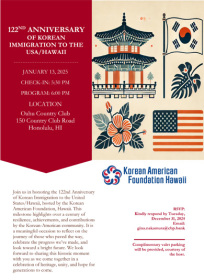









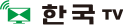








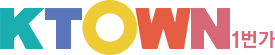
.png)


댓글 안에 당신의 성숙함도 담아 주세요.
'오늘의 한마디'는 기사에 대하여 자신의 생각을 말하고 남의 생각을 들으며 서로 다양한 의견을 나누는 공간입니다. 그러나 간혹 불건전한 내용을 올리시는 분들이 계셔서 건전한 인터넷문화 정착을 위해 아래와 같은 운영원칙을 적용합니다.
자체 모니터링을 통해 아래에 해당하는 내용이 포함된 댓글이 발견되면 예고없이 삭제 조치를 하겠습니다.
불건전한 댓글을 올리거나, 이름에 비속어 및 상대방의 불쾌감을 주는 단어를 사용, 유명인 또는 특정 일반인을 사칭하는 경우 이용에 대한 차단 제재를 받을 수 있습니다. 차단될 경우, 일주일간 댓글을 달수 없게 됩니다.
명예훼손, 개인정보 유출, 욕설 등 법률에 위반되는 댓글은 관계 법령에 의거 민형사상 처벌을 받을 수 있으니 이용에 주의를 부탁드립니다.
Close
x